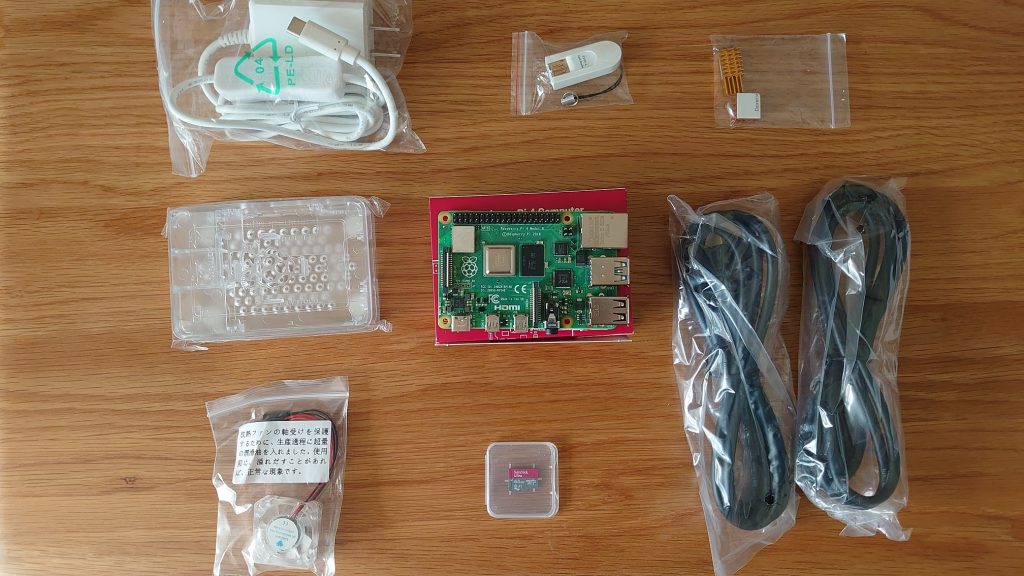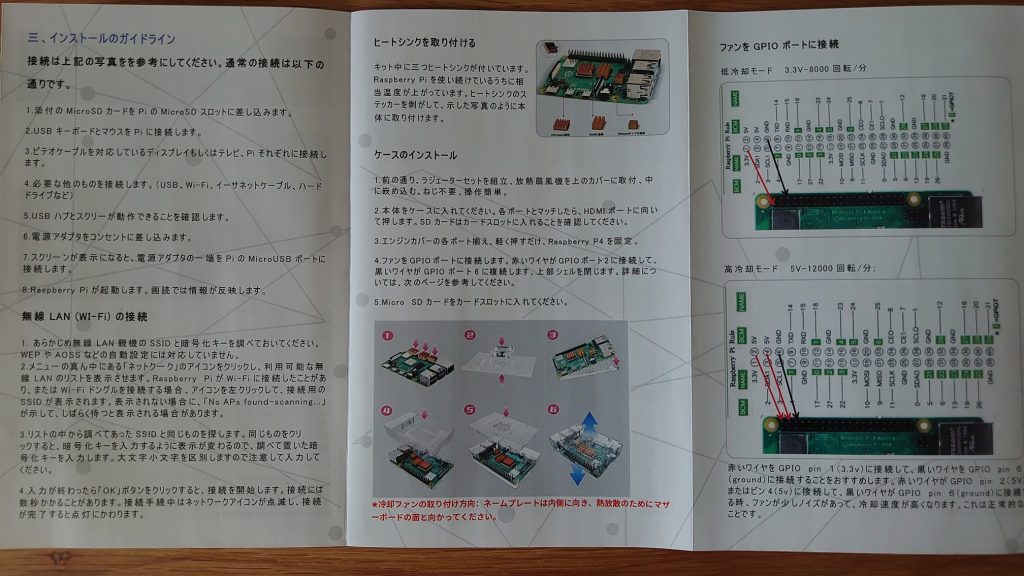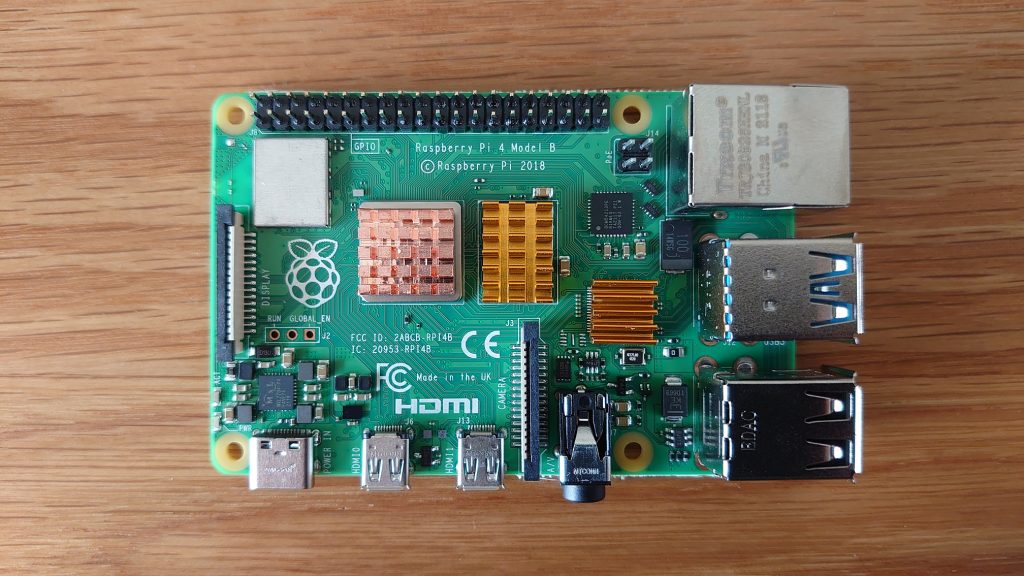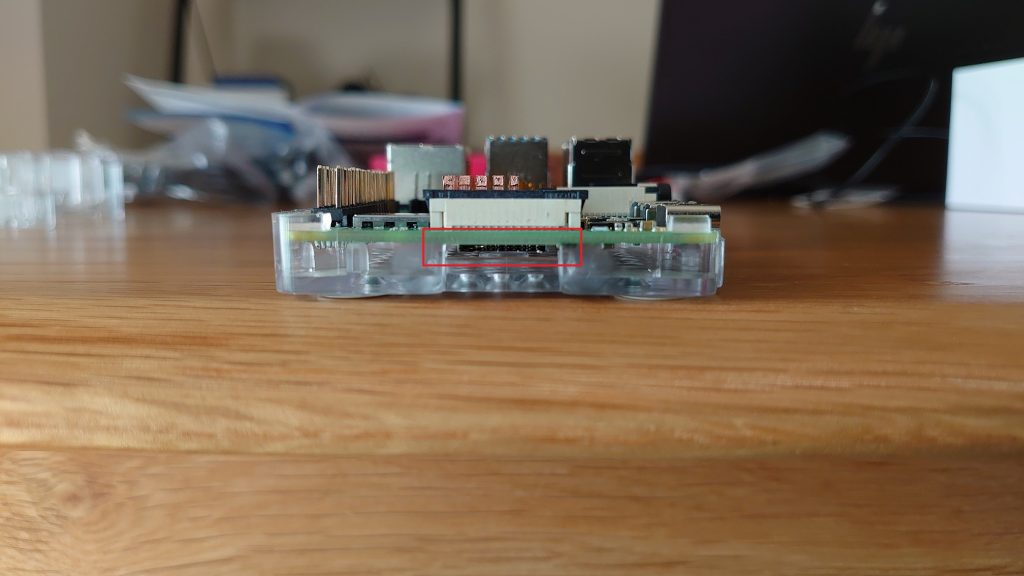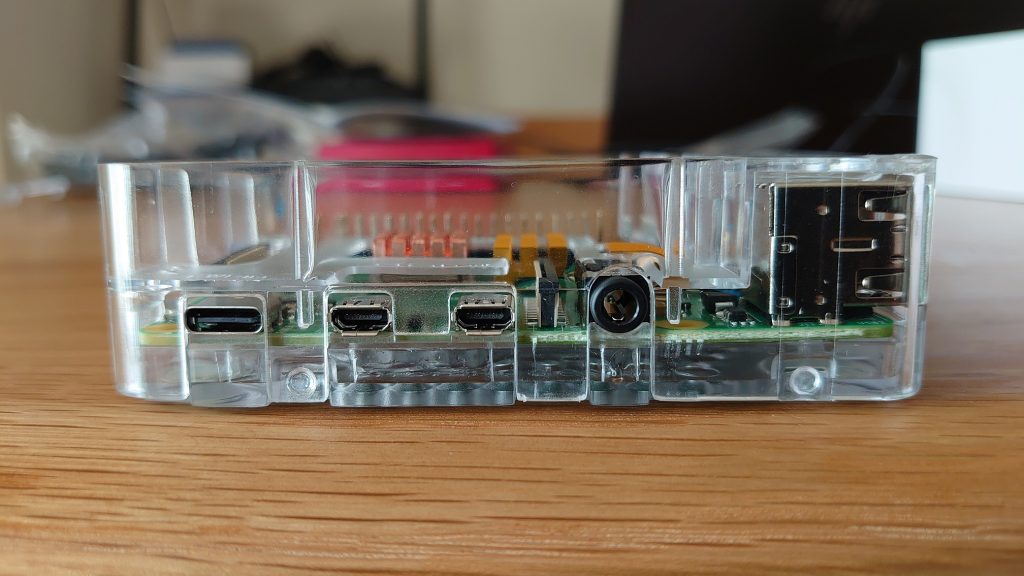TRASKIT Raspberry Pi 4 Model B Starter Kitのケースを組み立ててみる
前回の記事で開封の儀を行ったTRASKIT Raspberry Pi 4 Model B Starter Kit↓
このキットにはケースとファンが付属している。多分ファンが無くてもヒートシンクがあれば問題ない気はするし、ケースに組み込むとGPIOが使いにくい気はするが、せっかくなので組み立ててみる。こちらが同梱物を並べてみた写真↓
組み立て方法は以下のように日本語で記載があるが、ちょっとコツがいる部分もあったので組み立てたときのメモを残しておく。
Raspberry Pi 4本体にヒートシンクを取り付ける
まずはラズパイ4本体にヒートシンクを取り付ける。以下が取り付けてみた写真。たぶん正方形のヒートシンクの向きはどっちむきでも放熱にはあまり影響ないと思うが、ケース内でのファンの風向きなど計算してあるかもしれないので、取説と同じ向きにつけた。
ケースにRaspberry Pi 4を取り付ける
次にケースにラズパイを取り付ける。以下が付属のケース。
取り外しにちょっと力がいるが、四隅を少しずつコジるように少しずつ引っ張っていくと外しやすい。外すと3つに分解できる。力任せに引っ張ると爪が壊れる可能性があるので注意。
ラズパイをケースに入れるまえに、分解したケースの一番上の部品にファンを取り付ける。ファンはGPIOピンの3.3VとGNDに接続するので、接続できればどう取り付けても良いと思うが、以下の写真の方向が個人的には取り回ししやすいかなと思う。
次に分解したケースの一番下の部品にラズパイを取り付ける。取り付ける方向は決まっているが、入力端子やコネクタの部分にくぼみがあるので、ケースを見ればわかると思う。取り付ける際、以下のようにLAN/USBコネクタと逆側を先にケースの爪にはめてから、コネクタ側を押し込んではめないと上手く取付できないので注意。
ちなみにAmazonのレビューを見ると「ケースをつけるとmicroSDカードが出し入れできない」というようなレビューがあったが、改善されたのかちゃんとケース装着時でもSDカードが取り付けられる構造になっていた。実際に何度かSDカードを抜き差ししているが、今のところ特に問題は無し。
つぎにケースのうち、真ん中の部品をとりつける。こちらは上から押せばはまる。
横から見るとこんな感じ。各コネクタもちゃんとケース外部から接続できるようになっている。
このあと一番上のケースをとりつけてファンを接続するが、GPIOピンを頻繁に使う人は、ここまでの状態のまま使うのもありかも。
ファンとRaspberry Pi 4を接続する
最後にファンをラズパイと接続してケースの一番上の部品を取り付ける。ファンの接続先は取説に書いてある。私はそんなに高負荷の使い方をする予定もないので低冷却モード(3.3VとGND)で接続した。
これで完成。以下がケースに組んだ状態。
ちなみに電源を入れるとファンのLEDが光り、さながらゲーミングPCのようなカッコいい(?)見た目になる笑
ケースの組み立てもできたので、次回はさっそくRaspberry Pi OSをmicroSDカードにインストールして動かしていきたい。
日記まとめ
ラズパイで遊んでみた軌跡を以下でまとめてます。